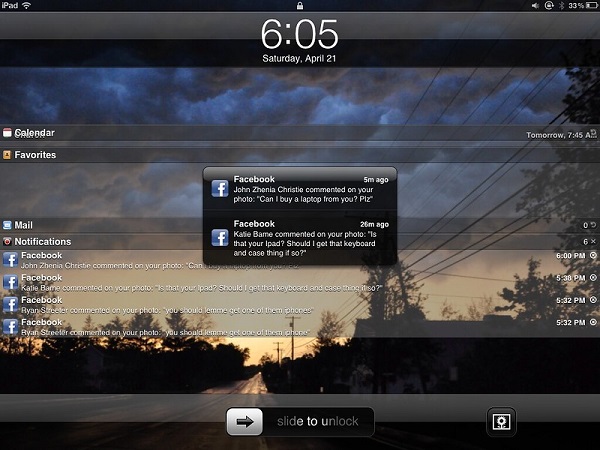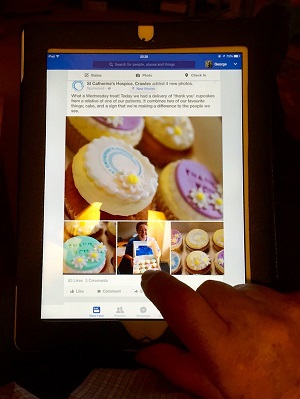Comment partager des photos depuis un iPad vers Facebook
Bien qu’Instagram soit l’application photo des médias sociaux, Facebook ne fonctionnerait pas sans photos. Aujourd’hui, tout le monde cherche à passer au crible les contenus non pertinents si rapidement qu’ils passent à côté de certaines choses importantes. Ainsi, pour vraiment attirer l’attention des gens, ceux qui postent sur Facebook choisissent souvent d’inclure des photos.
En outre, la publication de photos sur Facebook se fait pour diverses raisons : pour les souvenirs, pour éclairer quelque chose ou pour faire rire.
De nombreuses personnes accèdent à Facebook en utilisant leur iPad par défaut. Et, bien sûr, vous pouvez partager des photos sur Facebook en utilisant cette tablette populaire. Voici comment faire.
Plusieurs façons
Il existe de nombreuses façons de partager des photos sur Facebook, même en ne regardant que l’iPad. Étant donné qu’ils partagent un OS identique (jusqu’à iOS 12) ou très similaire (iOS 13 et le plus spécialisé iPadOS), la publication/partage/envoi de photos sur Facebook fonctionne de la même manière sur les iPhones et les iPads. Cela signifie que tout ce qui suit est également applicable à votre iPhone.
Voici comment partager des photos depuis votre iPad vers votre compte Facebook.
De l’application photos
Vous utilisez probablement l’application native d’Apple Photos pour parcourir vos photos. Que vous ayez pris des photos ou que vous les ayez sauvegardées de quelque part, toutes les images et photos de votre iPad se trouveront dans cette application (ainsi que les vidéos, les gifs, etc.)
Donc, pour partager une photo sur Facebook à l’aide de l’application Photos, commencez par ouvrir l’application. Maintenant, trouvez la photo que vous voulez partager. Vous pouvez trier les photos par année, mois ou jour et faire un zoom avant ou arrière en utilisant les gestes de pincement, etc.
Une fois que vous avez trouvé la photo que vous souhaitez partager, appuyez sur pour la saisir. Ensuite, naviguez jusqu’au coin inférieur gauche de l’écran et touchez l’icône de partage (un carré avec une flèche pointant vers le haut). Vous verrez alors apparaître diverses icônes de médias sociaux et d’applications. L’une d’entre elles devrait être Facebook.
Une fois que vous aurez appuyé sur l’icône Facebook, vous pourrez choisir de partager la photo sur votre fil d’actualité ou votre article. Touchez l’option de partage souhaitée, ajoutez une légende ou d’autres éléments, puis touchez Poster ou Partager sur l’article.
Vous pouvez également partager des photos de l’application Photos en utilisant l’application Messenger de Facebook. Une fois que vous avez sélectionné la photo souhaitée et que vous êtes dans l’écran partagé, vous verrez une liste de contacts Messenger. Faites-les défiler et sélectionnez le contact Messenger souhaité. Vous pouvez également sélectionner l’icône de l’application Messenger, puis trouver/sélectionner le contact/groupe de discussion auquel vous souhaitez envoyer la photo. Vous pouvez sélectionner plusieurs entrées.
De l’application Facebook
L’application officielle de Facebook vous permet d’ajouter des photos sur Facebook de plusieurs façons. Pour partager une photo sur votre fil d’actualité, il vous suffit d’ouvrir l’application Facebook en appuyant sur son icône sur l’écran d’accueil. Si vous n’êtes pas sur le fil d’actualité, touchez l’icône qui ressemble à une maison (coin inférieur gauche de l’écran).
Ensuite, vous verrez la section « Qu’est-ce qui vous préoccupe ? Vous y trouverez trois options : Live, Photo et Room. Sélectionnez Photo. Cela ouvrira la liste des photos que vous avez sur votre iPad. Touchez la fonction Camera Roll en haut de l’écran pour naviguer vers un autre album. Vous pouvez également prendre une photo immédiatement en sélectionnant l’icône de l’appareil photo.
Une fois que vous avez sélectionné la/les photo(s), appuyez sur Terminé. Ensuite, vous serez invité à ajouter une description à la photo. Une fois que vous avez terminé, sélectionnez Poste dans le coin supérieur droit. C’est à peu près tout, votre photo sera affichée.
Vous pouvez également modifier votre photo de profil en sélectionnant l’icône de profil dans la partie inférieure de l’écran de l’application Facebook. Ensuite, touchez votre photo de profil actuelle et allez à Sélectionner une photo ou une vidéo de profil. Vous serez alors invité à sélectionner votre nouvelle photo de profil. Vous pouvez également la modifier. Une fois que vous avez terminé, la photo de profil modifiée sera partagée et votre photo sera ajoutée à votre album de photos de profil sur Facebook. Il en va de même pour vos photos de couverture.
Pour modifier la photo de couverture, touchez votre photo actuelle, puis sélectionnez « Upload Photo » ou « Select Photo on Facebook » pour choisir une de vos autres photos Facebook.
De l’application Messenger
L’application Messenger de Facebook est l’une des plus populaires du genre. Naviguez jusqu’à l’icône Messenger et ouvrez Messenger. Vous verrez une liste de vos chats précédents. Vous pouvez soit sélectionner un chat pour lequel vous souhaitez partager une photo, soit utiliser la fonction de recherche en haut de l’écran pour trouver l’utilisateur/groupe en question.
Une fois dans le chat où vous souhaitez partager une ou plusieurs photos, naviguez vers le menu rapide en bas. Si vous sélectionnez l’icône de l’appareil photo, vous serez automatiquement redirigé vers l’appareil photo de votre iPad, ce qui vous permettra de prendre une photo. Prenez une photo et cliquez sur Envoyer pour la partager.
Juste à côté de l’icône de la caméra, vous verrez une icône d’image. Touchez-la pour choisir parmi les photos qui sont déjà sur votre téléphone. N’hésitez pas à faire défiler les photos. Si vous souhaitez passer à un autre album, touchez l’option Albums dans le coin supérieur droit (disponible uniquement si vous commencez à faire défiler les photos).
Une fois que vous avez sélectionné la ou les photos que vous souhaitez partager avec l’application, une option d’envoi apparaît. Touchez-la pour envoyer les photos sur le chat dans lequel vous êtes.
Utilisation du navigateur
Si vous allez sur l’application Safari et visitez www.facebook.com, vous pourrez également partager des photos à partir de là. Tout cela est assez similaire au partage de photos via l’application Facebook. Sur l’écran du fil d’actualité (cette option se trouve cette fois-ci dans le coin supérieur droit de l’écran), sélectionnez l’entrée Photo. Maintenant, appuyez sur Prendre une photo ou sur Photothèque. Vous pouvez choisir plusieurs images de la même manière.
Une fois que vous avez terminé votre sélection et que votre message est prêt à être envoyé, appuyez sur Envoyer (en haut à droite ou en bas de l’écran).
Partager des photos sur Facebook à partir d’un iPad
Le partage de photos sur Facebook à l’aide d’un iPad a été rendu très simple et direct. De plus, il existe de multiples façons de le faire. Gardez à l’esprit que cela s’applique aux iPhones, compte tenu de la similarité du système d’exploitation.
Avez-vous réussi à partager votre/vos photo(s) sur Facebook comme vous le souhaitiez ? Aviez-vous autre chose en tête ? N’hésitez pas à nous le faire savoir dans les commentaires ci-dessous, et à nous faire part de vos questions ou conseils.